1、在桌面将鼠标从左下快速滑动到右上角,调出右侧菜单栏。

2、点击菜单栏下方的设置图标,打开设置界面。
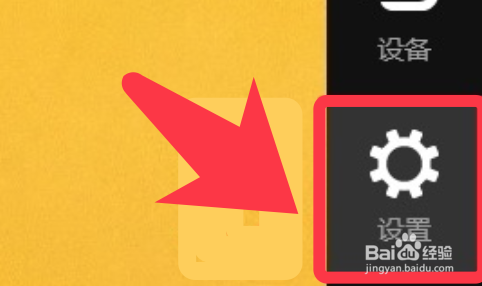
3、点击设置面板下方的更改电脑设置。

4、弹出的电脑设置界面,点击选择账户。

5、选择你的账户选项,右侧点击断开连接。
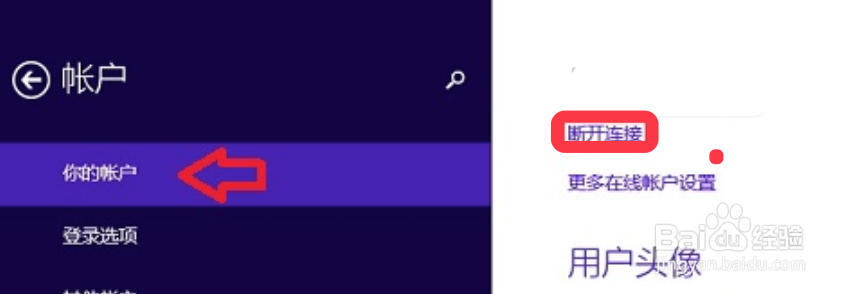
6、弹出切换到本地账户,在下图界面输入Microsoft账户密码。

7、下一步后,点击注销并完成即可。

8、再次开机,登录的账户已经改为本地账户。

1、在桌面将鼠标从左下快速滑动到右上角,调出右侧菜单栏。

2、点击菜单栏下方的设置图标,打开设置界面。
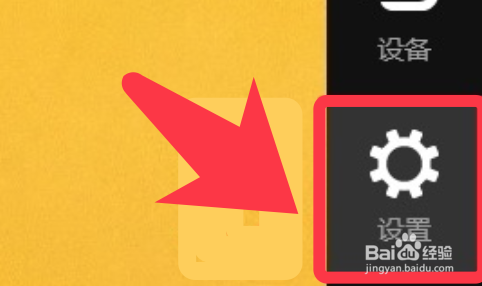
3、点击设置面板下方的更改电脑设置。

4、弹出的电脑设置界面,点击选择账户。

5、选择你的账户选项,右侧点击断开连接。
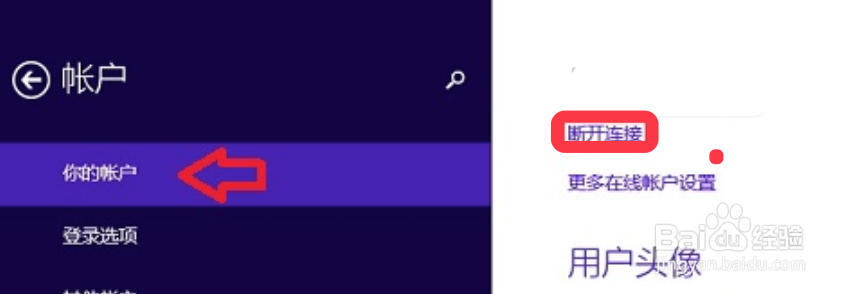
6、弹出切换到本地账户,在下图界面输入Microsoft账户密码。

7、下一步后,点击注销并完成即可。

8、再次开机,登录的账户已经改为本地账户。
